Как скачать Hextech Repair Tool

League of Legends ( LoL ) — одна из самых популярных многопользовательских онлайн-(blooming online multiplayer) игр на сегодняшний день. Ежемесячно в League(League) of Legends играют около 100 миллионов игроков , но многие пользователи сталкиваются с рядом проблем, таких как падение FPS(FPS drop) , ошибки подключения, проблемы с загрузкой, ошибки, потеря пакетов(packet loss) , сетевой трафик(network traffic) , зависание и зависание игры(game lag) . Поэтому (Hence)Riot Games представили Hextech Repair Tool(Hextech Repair Tool) для устранения всех внутриигровых ошибок League of Legends .. Он предлагает автоматическое устранение неполадок путем оптимизации игры и изменения настроек игры. Все компьютеризированные шаги по устранению неполадок выполняются на уровне программного обеспечения(software level) и помогают игрокам устранять проблемы по мере их возникновения. Таким образом(Thus) , продолжайте читать статью, чтобы узнать, как загрузить Hextech Repair Tool(Hextech Repair Tool download) и как использовать Hextech Repair Tool в Windows 10 .

Как скачать Hextech Repair Tool(How to Download Hextech Repair Tool)
Hextech Repair — это служба контроллера(controller service) , которая работает в фоновом режиме и собирает всю информацию о вашей системе и журналы League(system information and League) of Legends . Затем он связывает их вместе в папке .zip.
Примечание(Note: ) . Инструмент можно безопасно использовать только при загрузке с официального сайта(official website) .
1. Перейдите на страницу загрузки Hextech Repair Tool(Hextech Repair Tool download page) .
2. Нажмите кнопку ЗАГРУЗИТЬ ДЛЯ WINDOWS(DOWNLOAD FOR WINDOWS ) . Дождитесь(Wait) завершения процесса загрузки(download process) .

3. Затем перейдите в папку « Загрузки » в (Downloads)проводнике(File Explorer) и запустите файл .exe(.exe file) .

5. Нажмите « Да(Yes) » , чтобы дать разрешение на установку инструмента в окне контроля учетных записей пользователей . (User Account Control)Начнется процесс установки Hextech Repair Tool , как показано ниже.(Hextech Repair Tool installation)

7. Нажмите « Да(Yes) » в окне «Управление учетными записями пользователей»(User Account Contro) , чтобы запустить инструмент.

Читайте также:(Also Read:) 14 способов снизить пинг и улучшить онлайн-игры(Your Ping and Improve Online Gaming)
Преимущества
(Advantages
)
- Никаких сложных конфигураций,(no complex configurations) связанных с инструментом.
- Пользовательский интерфейс прост(straightforward) и может использоваться кем угодно.
- Он может работать независимо(operate independently) .
- С помощью этого инструмента можно решать все вопросы, связанные с регионом, и решать все сложные проблемы .(region-related issues)
- Также вы можете поднять тикеты( raise tickets) в службу поддержки Riot Games.
- Его легко переустановить и восстановить(reinstall and restore) .
- Он поддерживает как MacOS, так и ПК с Windows(macOS and Windows) .
Требования(Requirements)
- У вас должно быть стабильное сетевое соединение(stable network connection) .
- Вам нужны права администратора(administrative rights) для доступа к инструменту для автоматического устранения неполадок.
Функции Hextech Repair Tool(Functions of Hextech Repair Tool)
- Он управляет брандмауэром( manages Firewall) , чтобы вы не были заблокированы при доступе к нему.
- Инструмент запускает ping-тесты(runs ping tests) для оценки стабильности соединения.
- Кроме того, он автоматически выбирает(automatically chooses) вариант между автоматическим и общедоступным DNS - серверами для лучшего подключения.
- Это также заставляет вашу игру повторно обновлять себя(re-patch itself) в ненормальных условиях.
- Это помогает в синхронизации(synchronization ) часов ПК(PC clock) с серверами Riot .
Читайте также:(Also Read:) Как решить проблему с туннелем Hamachi
Шаги по настройке параметров инструмента(Steps to Tweak Tool Settings )
Чтобы сделать этот инструмент полезным, вы должны настроить некоторые параметры на своем ПК, как описано ниже.
Примечание.(Note: ) Тем не менее, вы получите возможность изменить настройки при запуске инструмента восстановления(repair tool) . Но желательно вручную изменить настройки в Windows .
Шаг 1. Всегда запускайте с правами администратора(Step 1: Always Launch with Administrative Privileges)
Вам нужны права администратора для доступа ко всем файлам и службам без каких-либо сбоев. Выполните следующие шаги, чтобы открыть инструмент от имени администратора:
1. Щелкните правой кнопкой мыши ярлык (shortcut )Hextech Repair Tool на рабочем столе.
2. Теперь нажмите «Свойства(Properties) », как показано на рисунке.
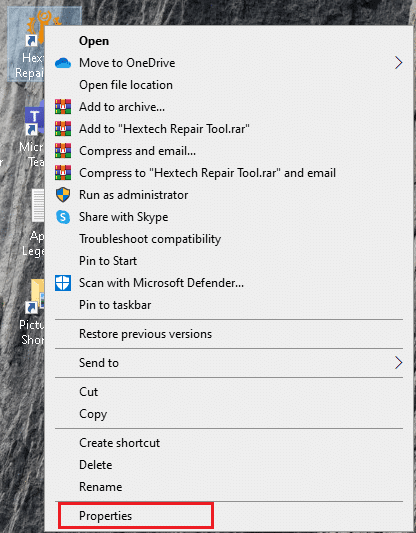
3. В окне « Свойства(Properties) » перейдите на вкладку « Совместимость ».(Compatibility )
4. Теперь установите флажок Запустить эту программу от имени администратора(Run this program as an administrator) .

5. Наконец, нажмите « Применить»,(Apply, ) затем « ОК( OK) », чтобы сохранить изменения.
Читайте также: (Also Read:) Удаление вкладки «Совместимость»(Remove Compatibility Tab) из свойств (Properties)файла(File) в Windows 10
Step 2: Add Tool Exception in Firewall/Antivirus Program
Иногда, чтобы получить полный доступ к инструменту, вам нужно ограничить некоторые защитные функции вашего устройства. Брандмауэр или антивирусная программа могут конфликтовать с ним. Следовательно(Hence) , добавление исключений для этого инструмента поможет.
Вариант 1. Добавьте исключение в брандмауэр Защитника Windows.(Option 1: Add Exclusion in Windows Defender Firewall)
1. Нажмите клавишу Windows(Windows key) , введите защиту от вирусов и угроз(virus and threat protection) и нажмите клавишу Enter(Enter key) .

2. Теперь нажмите «Управление настройками(Manage settings) » .

3. Прокрутите вниз и щелкните Добавить или удалить исключения (Add or remove exclusions ) , как показано ниже.

4. На вкладке « Исключения(Exclusions) » выберите параметр « Добавить исключение(Add an exclusion) » и нажмите « Файл» (File ) , как показано.

5. Теперь перейдите в каталог файлов ( file directory ) и выберите Hextech Repair Tool .

6. Подождите(Wait) , пока инструмент будет добавлен в комплект безопасности(security suite) , и вы готовы к работе.
Также читайте:(Also Read:) исправлено падение кадров в League of Legends
Вариант 2. Добавьте исключение в настройки антивируса (если применимо)(Option 2: Add Exclusion in Antivirus Settings (If Applicable))
Примечание.(Note:) Здесь мы использовали Avast Free Antivirus в качестве примера.
1. Перейдите в меню поиска(Search Menu) , введите Avast и нажмите « Открыть(Open) », как показано на рисунке.
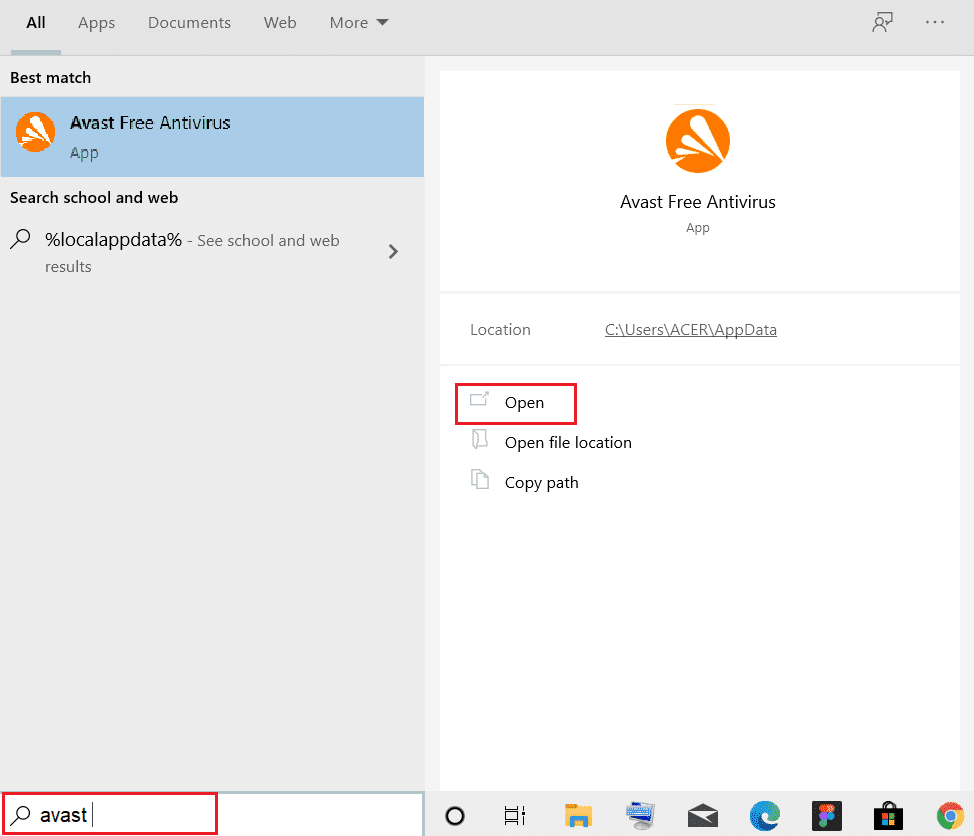
2. Щелкните пункт меню(Menu ) в правом верхнем углу.

3. Затем нажмите « Настройки(Settings ) » в раскрывающемся списке.
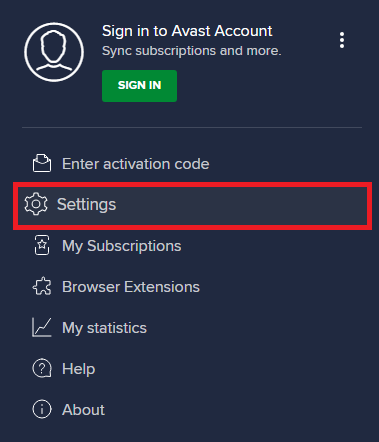
4. На вкладке «Общие» перейдите(General tab, ) на вкладку « Исключения(Exceptions) » и нажмите « ДОБАВИТЬ РАСШИРЕННОЕ ИСКЛЮЧЕНИЕ(ADD ADVANCED EXCEPTION ) » , как показано ниже.

5. На экране « Добавить расширенное исключение » щелкните « (Add Advanced Exception)File/Folder , как показано на рисунке.
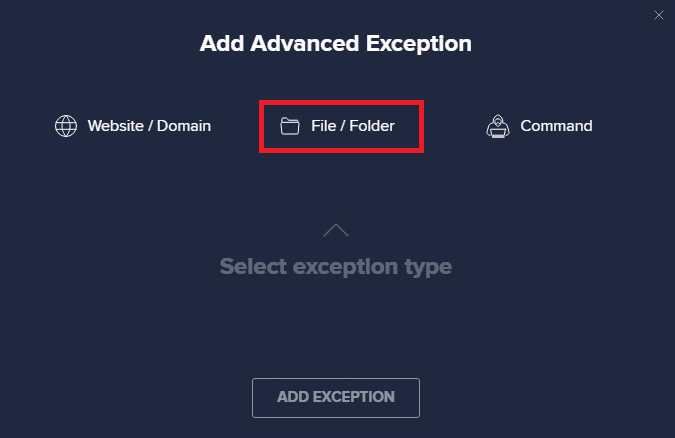
6. Теперь вставьте путь к file/folder path инструмента Hextech Repair в поле Введите путь к файлу или папке( Type in file or folder path) .
Примечание.(Note:) Вы также можете просматривать пути к файлам/папкам с помощью кнопки BROWSE .
7. Затем нажмите «ДОБАВИТЬ ИСКЛЮЧЕНИЕ(ADD EXCEPTION) ».

Это добавит файлы/папки этого инструмента в белый список Avast .
Читайте также: (Also Read:) Исправьте Avast, блокирующий League(Fix Avast Blocking League) of Legends ( LOL )
Вариант 3: временно отключить брандмауэр (не рекомендуется)(Option 3: Disable Firewall Temporarily (Not Recommended))
Хотя инструмент управляет брандмауэром(Firewall) , некоторые пользователи сообщают, что технические сбои при открытии инструмента исчезли, когда брандмауэр Защитника Windows(Windows Defender Firewall) был выключен(OFF) . Прочтите наше руководство о том, как(How) отключить брандмауэр (Firewall)Windows 10(Disable Windows 10) здесь.
Примечание.(Note: ) Отключение брандмауэра делает вашу систему более уязвимой для вредоносных программ или вирусных атак. Следовательно(Hence) , если вы решите это сделать, обязательно включите его вскоре после устранения проблемы.
Как использовать ремонтный инструмент Hextech(How to Use Hextech Repair Tool)
Вот два простых способа использовать этот инструмент для решения всех проблем, связанных с League of Legends ( LoL ) на вашем устройстве.
Способ 1: Используйте Hextech RepairTool вне LoL(Method 1: Use Hextech RepairTool Outside LoL)
Выполните следующие шаги, чтобы использовать этот инструмент, не запуская игру LoL(LoL game) :
1. Закройте League of Legends и выйдите(Exit) из всех фоновых задач.
2. Запустите Hextech Repair Tool от имени администратора(Hextech Repair Tool as administrator) , как указано в шаге 1(Step 1) .
3. Выберите регион(Region) вашего игрового сервера.
4. Здесь измените настройки в соответствии с вашими предпочтениями:
- Общий(General)
- Игра(Game)
- DNS
- Межсетевой экран(Firewall)
5. Наконец, нажмите кнопку « Пуск(Start) », которая выделена.

Читайте также:(Also Read:) Как сделать резервную копию игр Steam
Способ 2: Используйте Hextech RepairTool в LoL(Method 2: Use Hextech RepairTool Within LoL)
Вот как использовать инструмент Hextech Repair(Hextech Repair tool) в LoL :
1. Во-первых, откройте программу запуска League of Legends(League of Legends Launcher) .
2. Выберите значок шестеренки(Gear icon) , чтобы открыть меню настроек(Settings ) .
3. Наконец, нажмите «Восстановить(Repair) » .
Продолжительность устранения проблем LoL с помощью этого (LoL)инструмента восстановления(repair tool) часто зависит от проблем, с которыми он справляется. Если у вас есть несколько проблем, которые нужно исправить, это может занять больше времени, а для простых проблем, таких как высокий пинг, проблемы с DNS , это займет всего несколько секунд.
Читайте также: (Also Read:) Исправление черного экрана League(Fix League) of Legends(Legends Black Screen) в Windows 10
Как удалить Hextech Repair Tool(How to Uninstall Hextech Repair Tool)
Если вы исправили проблемы, связанные с League of Legends , и инструмент больше не нужен, вы можете удалить его следующим образом:
1. Нажмите « Пуск(Start) », введите «Приложения и функции(apps and features) » и нажмите « Открыть(Open) » .

2. Найдите в списке Hextech Repair tool и выберите его.(Hextech Repair tool)
3. Нажмите «Удалить(Uninstall) », как показано на рисунке.

4. Снова нажмите Удалить(Uninstall) , чтобы подтвердить удаление.
Рекомендуемые:(Recommended:)
- Как удалить Bing из Chrome
- Как отключить игровую(Game Bar) панель Xbox в Windows 11
- Исправление Apex Legends(Fix Apex Legends) , неспособного подключиться к серверам EA(EA Servers)
- Как скачать игры Steam(Download Steam Games) на внешний жесткий диск(External Hard Drive)
Мы надеемся, что это руководство было полезным, и вы узнали, как загрузить и использовать Hextech Repair Tool(how to download & use Hextech Repair Tool) на своем Windows desktop/laptop . Кроме того, мы объяснили шаги по его удалению, если это необходимо, на более позднем этапе. Если у вас есть какие-либо вопросы/предложения относительно этой статьи, не стесняйтесь оставлять их в разделе комментариев.
Related posts
Download official Windows 10 ISO без Media Creation Tool
Как Download JW Player Videos (топ 5 Ways)
Fix Chrome Blocking Download Issue
Как использовать DirectX Diagnostic Tool в Windows 10
Download & Install DirectX на Windows 10
Fix Unable до Download Apps на Your Android Phone
Как скачать темы для Windows 10
Как Fix Microsoft Store Slow Download Issue?
Fix Logitech Download Assistant Startup Issue
Как создать установочный носитель Windows 10 с помощью Media Creation Tool
Как восстановить системные файлы в Windows 10
Advanced Visual BCD Editor & Boot Repair Tool для Windows 10
Исправление или восстановление основной загрузочной записи (MBR) в Windows 10
Fix Media Creation Tool Error 0x80042405-0xa001a
Как загрузить Windows 10 ISO без средства создания носителя
Fix High CPU Usage от Service Host: Локальная система
Как скачать игры Steam на внешний жесткий диск
Как использовать Windows USB/DVD Download Tool
Download McAfee Rootkit Remover Tool для Windows
Как загрузить и установить дополнительные обновления в Windows 11
